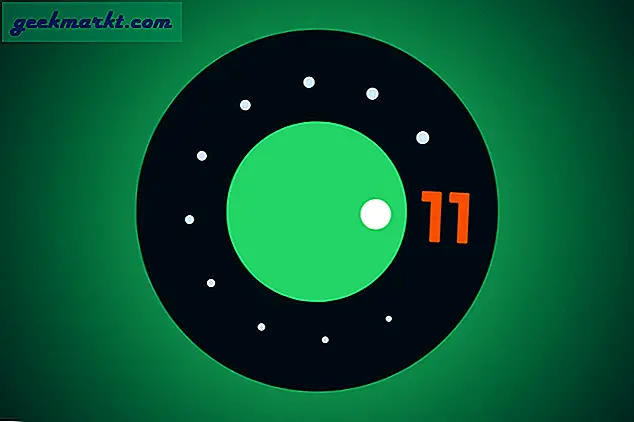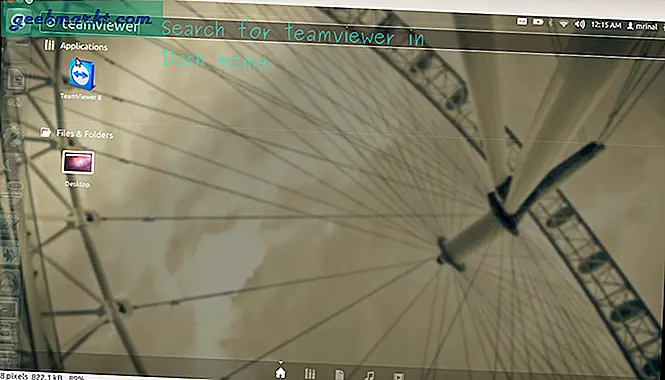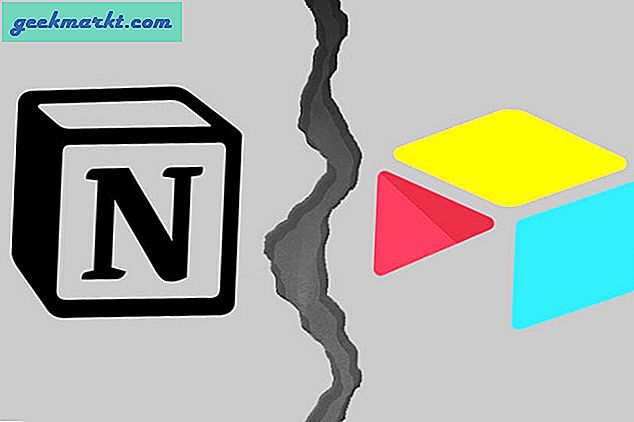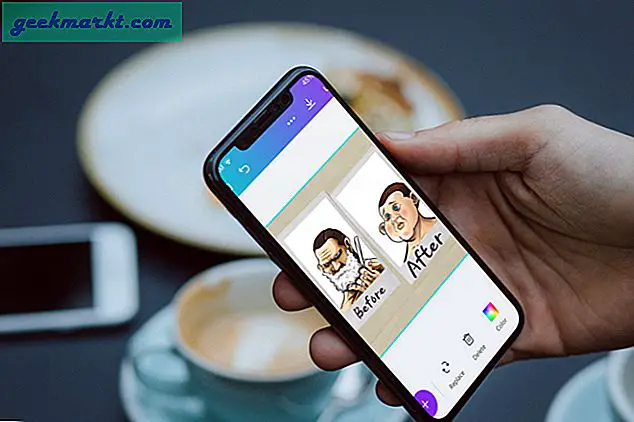Fire TV Stick har många fantastiska funktioner som 4K-streaming, Alexa-stöd och inbyggt stöd för Android-appar. App Store på Fire TV Stick gör inte tillräckligt med rättvisa för apparna och gör det svårt att upptäcka nya appar. Det betyder inte att du inte kan få fantastiska appar på din Fire TV Stick, jag gjorde det hårda arbetet för dig och kom med några av de bästa apparna för Firestick. Låt oss börja.
Bästa appar för Firestick
1. Enkla eldverktyg
Det finns många Android-appar som inte är tillgängliga i Amazon-butiken. Med Easy Fire Tools kan du enkelt ladda ner appar på din Fire TV Stick från en Android-smartphone med bara ett tryck.
Appen har några krav innan du kan ladda appar på sidan till enheten. Se till att din Android-smartphone och Firestick har samma WiFi-nätverk. Därefter måste du aktivera USB-felsökning på Fire TV Stick genom att gå till My Fire TV> Utvecklaralternativ> Aktivera ADB-felsökning. När du är klar installerar du Easy-Fire Tools (länk nedan) på din Android-smartphone. Därefter skapar du en anslutning mellan Firestick och Easy Fire-verktygsappen genom att trycka på plug-ikonen längst upp till höger. Du ser en liten popup på din Firestick där du ber om tillstånd, välj ja. Och det är allt. Nu kan du enkelt ladda ner appar från din Android-smartphone till Firestick.
Läsa: Chromecast vs FireStick vs Roku vs Android TV vs Apple TV

Installera Easy Fire Tools (gratis)
2. EarthCamTV 2
EarthCam TV är en populär firestick-app som låter dig leva direktuppspelning av webbkamerainnehåll från hela världen. Såsom stränder, berg, akvarier, städer, öar och mycket mer. Personligen gillar jag tanken på att kunna ställa in mina favoritstränder i bakgrunden medan jag kylar hemma.

Appen är gratis i Amazon App Store, och för att titta på vilken kamera som helst, utan reklam kan du få en årlig prenumerationsavgift på 4,99 USD. Gå och kolla in det.
Installera EarthCamTV 2 (gratis)
3. Aptoide Tv
Nästa på listan är Aptoide TV, det är en ersättning för standard app store. Även om du kan sidladda appar från Easy Fire Tools men en bra App Store är ett måste eftersom sidladdade appar inte uppdaterar sig automatiskt.
Aptoide TV är speciellt utformad för den större skärmen och erbjuder de flesta appar du hittar i Play Store. För att ladda ner en app utforskar du bara en kategori eller söker efter önskad app. När du väl har hittat det klickar du bara på det och det börjar ladda ner appen i form av APK. Det som gör Aptoide TV unik är möjlighet att automatiskt uppdatera apparna.

Även om det erbjuder liknande funktioner som Play Store, har Aptoide några olagliga och skadliga appar. Så var försiktig när du laddar ner okända appar medan du är på din apputforskning.
Installera Aptoide TV
4. Musväxling för Fire TV
Gå vidare till mus växla för Fire TV Stick. Den här appen låter dig styra Fire TV Stick med en mus. Varför behöver vi växla mus? Fire TV-fjärrkontrollen fungerar dock och låter dig öppna appen men den kan inte navigera genom appens gränssnitt.
Mouse Toggle aktiverar mustjänsten och du kan använda markören för att navigera i apparna. Den visar en cirkulär markör när du trycker två gånger på uppspelningsknappen. När du väl har visat markören på din skärm, navigerar du bara runt på skärmen med navigeringsknapparna så är du klar att gå.

Denna app skulle vara till nytta för de flesta appar som gränssnitt inte bygger direkt för Fire TV Stick. Du kan få den här appen gratis i Play Store.
Installera musväxling
5. Smart DNS-proxy
Precis som dina stationära datorer och smartphones, Firestick stöder också VPN-appen.
Medan appen fungerar som en vanlig VPN är användargränssnittet lite sträckt eftersom det är utformat för smartphones och inte Fire TV. När du väl har kört den kan du använda appen för att växla mus eller ansluta en mus (Firestick-support OTG-kabel) för att välja land och trycka på anslutningsknappen. När du väl är ansluten kan du komma åt allt geografiskt begränsat innehåll.

Smart DNS Proxy är bäst för dig om du öppnar appar som inte är tillgängliga i ditt land som Pandora, Netflix europeiska katalog etc. Smart DNS Proxy kostar $ 5 / månad.
Installera Smart DNS Proxy
6. HayStack TV
Därefter, Haystack TV, det är en News-app för din Fire TV-pinne. Med streamingtjänster som tar över TV: n har människor klippt sladdarna och tappat tillgången till dagliga nyhetskanaler.
Haystack TV ber om ditt intresse och ber dig att följa kanaler som matchar ditt intresse. Det låter dig välja kanaler och till och med genrer som du gillar, vilket resulterar i en ren och informativ nyhetsflöde på din TV.

Den här appen har en lång lista med nyhetskällor, från mainstream nyhetskällor som CNN, Sky News till genrespecifika nyhetsvideor som underhållning och spel kan du få allt här. Appen är gratis i Play Store och du får några annonser här och där men inget som skulle vara irriterande.
Installera HayStack TV
7. Ställ in radio
TuneIn är en populär radiotjänst som erbjuder anpassade radiostationer, poddsändningar, musik etc. Med TuneIn Radio kan du också lyssna på live-radio såväl som podcasts som NFL-podcats.
Denna app låter dig favoritstationer och låtar som du gillar. Den stöder också bakgrundsuppspelning så att du kan fortsätta surfa på filmer medan du lyssnar på din favoritmusik eller podcast.
Läsa: Audible V Google Play Books: Vilket ska du välja?

TuneIn Radio är för människor som gillar podcasts regelbundet och vill ha samma upplevelse på Fire TV Stick. TuneIn-appen är gratis att ladda ner och använda och den erbjuder också en betald prenumeration som kostar cirka $ 10 / månad.
Installera TuneIn Radio
8. AirScreen
Air screen one är mina favoritappar i listan. Andra generationens Firestick har skärmspegling (även om det är ganska buggy), men den senaste Fire TV Stick 4k har ingen skärmspegling alls. Tack och lov kan du fortfarande kasta din skärm på både gammal och ny eldsticka med hjälp av AirScreen.
AirScreen fungerar med DLNA-kompatibla enheter och stöder Miracast och AirPlay. Menande du kan inte bara kasta din Android-skärm på Firestick, men den stöder också Windows, macOS och iPhone också. Du behöver bara ansluta enheterna till samma nätverk, köra appen på Fire TV Stick och ansluta enheten till TV: n. Det är så enkelt.
Läs också: Fire Stick 4K stöder inte streaming: Så här fixar du det

AirPlay är bäst för dig om du vill casta ditt bärbara innehåll med Google Cast, AirPlay eller Miracast. AirScreen är gratis i Play Store.
Installera AirScreen
9. Spotify
Du vet förmodligen redan om nästa app i listan, Spotify. Du kan också använda Spotify på din Fire Tv Stick också.
Ladda ner appen från Aptoide TV-appen eller ladda den i sidled med appen Easy Fire Tools. Appen fungerar bra på FireStick och det är väl optimerad för TV-layouten. Du kan bläddra igenom olika spellistor och album och spellistor och lyssna på dina favoritspår.

Om du vill ha en musikströmningsapp skulle Spotify vara ett utmärkt val. Det är gratis att ladda ner i Play Store och prenumerationen kostar $ 10 / mån.
Installera Spotify
10. Plex
Därefter har vi Plex, det låter dig komma åt din lokala lagring på en dator från din Fire Tv Stick. Du kan använda den för att strömma filmer, musik, bilder osv på din TV.
Installera Plex på din Fire TV Stick och på din Windows- eller Mac-dator och ställ in en server på din dator. Öppna appen så visas alla senaste ljud- och videofiler som finns på datorn. Klicka på någon av videon, tryck på play och du är redo att gå. Se också till att båda enheterna finns i samma Wifi-nätverk.

Appen är gratis och du kan hämta den från Play Store, den erbjuder köp i appen för ytterligare funktioner och har annonser.
InstalleraPlex
11. Rek
Rec är en populär skärminspelningsapp för Android. Och överraskande fungerar det också för Firestick.
Eftersom det ursprungligen gjordes för smartphones finns det inget sätt att komma åt dess gränssnitt men med musväxlingen kan du styra det. Du kan använda den för att navigera i appen och starta inspelningen. Du kan justera följande alternativ: storlek, bithastighet, varaktighet och ljud. Det kan spela in upp till en timme med den här appen, vilket räcker för de flesta shower du spelar in med den här.

För att komma åt inspelningarna använder du ES File Explorer-appen för att komma åt och dela filen med andra enheter. Detta är bäst för att spela in dina favoritprogram på Fire TV Stick. Du kommer inte att kunna spela in DRM-skyddat innehåll som Netflix om det är det du tänker på.
Installera Rec
12. CetusPlay
Slutligen, den sista appen i listan, CetusPlay. Det är en universell fjärrapp för Android TV, Chrome Cast, Kodi, Fire TV Stick, etc. Till skillnad från den officiella Firestick-fjärrappen erbjuder CetusPlay en massa extrafunktioner som - sänd bilder, videor, filmer, etc med nästan ingen fördröjning. Precis som Easy Fire Tools kan du sidladda appar från den här appen till din Fire TV Stick. Du kan också överföra långa webbadresser till Fire Stick med appen.

Med den här appen kan du inte bara använda telefonens tangentbord på TV: n utan också ta skärmdumpar på TV-skärmen. Inte bara det, Du kan använda inbyggd Dpad, pekplatta, mus, Numpad och Gamepad på fjärrenheten. Alla dessa funktioner gör det till en verkligt universell app som skulle ersätta de flesta appar du använder för närvarande. CetusPlay är gratis i Play Store och innehåller annonser och du kan bli av med annonserna för livet med en engångsbetalning på $ 5.
Installera CetusPlay
13. Exakt volym
Så mycket som jag älskar att använda Firestick, avundar jag fortfarande Roku's privata lyssningsfunktion där du bara kan ansluta hörlurarna i fjärrkontrollen och dirigera ljudet genom hörlurarna. Medan du kan ansluta Bluetooth-hörlurar till din Firestick kan du inte justera volymen om dina hörlurar inte har en volymvippa (AirPods). Precise Volume fixar detta problem och ger dig möjlighet att justera volymen som kommer från Firestick. Jag ska vara ärlig, att få den här appen att fungera är lite knepig och här en djupgående guide om hur för att sidladda appar på Firestick. Appen är gratis i Play Store och fungerar helt bra.
Läsa: Hur man parar ihop Airpods med Amazon Fire Stick och kontrollerar dess volym

Installera exakt volym
14. Skicka filer till TV
Skicka filer från din Android till Fire TV-stick har alltid varit ett besvär. Men här är en ny app som heter Skicka filer till TV. Det är en enkel plattformsapp för plattformar utan begränsning av filstorleken. Allt du behöver göra är att öppna appen på både din Fire TV-stick och Android. Appen i principfungerar som ShareIt där du måste välja "Ta emot" på en enhet och "Skicka" på den andra enheten, så länge båda är anslutna till samma WiFi-nätverk.
Appen är tillgänglig för Windows, Firestick, Android och AndroidTV.
Installera Skicka filer till TV (gratis)

Bästa appar för Firestick
Det här var mina val för de bästa FireStick-apparna för din Fire TV Stick. Alla dessa appar utvecklades inte nödvändigtvis med tanke på Fire TV-minnet men fungerar förvånansvärt bra på det. Rec låter dig spela in skärmen, Plex låter dig komma åt media från din dator. Du kan använda de flesta appar med musväxling och viktigast av allt Aptoide TV och Easy Fire Tools, du kan installera alla fantastiska appar med dessa två appar. Berätta för oss om du har andra appar som du använder med din Fire TV Stick.